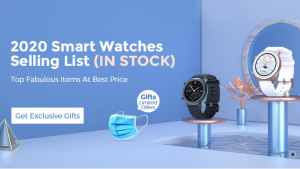MP4 और एमपी 3 के लिए Vimeo वीडियो डाउनलोड करें
MP4, MP3, HD में 10,000 साइटों से वीडियो डाउनलोड करें
- आप एक क्लिक के साथ असीमित संख्या में वीडियो डाउनलोड कर सकते हैं
- हमारी सेवा का उपयोग करके, आप हमारी उपयोग की शर्तों को स्वीकार करते हैं
इस वीडियो कनवर्टर को अपने दोस्तों को साझा करें:
Mp4 और mp3 में Vimeo वीडियो डाउनलोड करें। और डाउनलोड करें। नि: शुल्क। फास्ट। कोई विज्ञापन नहीं।
ऊपर एक लिंक डालें और डाउनलोड पर क्लिक करें
डाउनलोड शुरू करने के लिए वीडियो लिंक (Vimeo से) पेस्ट करें। उदाहरण के लिए, इसे आज़माएं।
Video-maniac.com का उपयोग कैसे करें?
यदि आपने कभी ऑनलाइन वीडियो डाउनलोड करने वालों से निपटा है, तो आपको यह जानना होगा कि क्या करना है, आप शायद इसे पढ़ भी नहीं रहे हैं और आप लंबे समय से अपना काम कर रहे हैं …
लेकिन अगर आपने पहले कभी ऐसी साइट नहीं देखी है, तो मैं यहां बता रहा हूं कि इसे 4 आसान चरणों में कैसे उपयोग किया जाए। हमने इस साइट को केवल अपने दोस्तों के समूह के लिए Vimeo वीडियो डाउनलोड करने के लिए बनाया है, इसलिए यह बहुत सरल और प्रत्यक्ष है।
साइट 2 कार्यों को पूरा करती है।
पहले वाला – उपयोगकर्ताओं को vimeo वीडियो डाउनलोड करने में मदद करता है। और दो – Vimeo से mp4 में वीडियो कन्वर्ट। बस इतना ही। यह सच है कि आरंभ करने के लिए आपको अभी भी एक वीडियो लिंक की आवश्यकता है।
फिर आप यहां लिंक लाएं और इसे ऊपर के बॉक्स में डालें, डाउनलोड को हिट करें और डाउनलोड शुरू करें। सर्वश्रेष्ठ शिक्षार्थियों के लिए, यहाँ एक त्वरित 4-चरण आरेख है:
1 – Vimeo पर वीडियो का पता लगाएं
2 – शेयर करें, फिर लिंक को कॉपी करें
3 – वीडियो मैनीक पर सफेद बॉक्स में लिंक डालें
4 – सबमिट करें और डाउनलोड करें
उन्होंने मुझे यह लिखने के लिए बनाया, मैं अपने दोस्तों के समूह के लिए चीजें लिखता हूं। तो अगर तुम मुझे और अधिक पसंद कर रहे हैं – जिस तरह का लड़का कदम से कदम करता है – यहाँ vimeo से mp4 को सफलतापूर्वक वीडियो डाउनलोड करने के लिए चीजों का त्वरित वर्णन है … सबसे पहले, यहाँ क्रिया + एल्गोरिथ्म है कुंजी-स्ट्रोक, कुंजी जिन्हें मैं व्यक्तिगत रूप से टाइप करूंगा और वे कार्य जो मैं अपने वीएमओ वीडियो को अपने एएमडी पीसी पर सफलतापूर्वक डाउनलोड करने के लिए करूंगा …
Google Chrome और कीबोर्ड (केवल) का उपयोग करके विंडोज पर Vimeo वीडियो लिंक कैसे प्राप्त करें
Google Chrome खोलें, नया टैब खोलने के लिए CTRL + T दबाएँ। Vimeo.com टाइप करें और ENTER दबाएँ। मेरे वीडियो पर नेविगेट करें। पता बार (जहां वीडियो लिंक स्थित है) पर ध्यान केंद्रित करने के लिए F6 दबाएं। फिर क्लिपबोर्ड पर वीडियो लिंक को कॉपी करने के लिए CTRL + C दबाएं।
अब एक नया ब्राउज़र टैब खोलने के लिए CTRL + T दबाएं और video-maniac.com टाइप करें। आप हमारी साइट को अपने पसंदीदा में भी जोड़ सकते हैं या हमारे बुकमार्क को Vimeo से सीधे यहाँ भेजने के लिए उपयोग कर सकते हैं …
TAB x4 (चार बार) दबाएँ या बस सफेद बॉक्स में क्लिक करें। वीडियो लिंक पेस्ट करने के लिए CTRL + V दबाएं। अब ENTER दबाएँ या DOWNLOAD पर क्लिक करें। अगले पेज पर Vimeo वीडियो डाउनलोड करें।
जैसा कि आप अब सहमत हो सकते हैं, video-maniac.com का उपयोग करना काफी आसान है। बेशक, मुझे कीबोर्ड का उपयोग करने की आवश्यकता नहीं है। यह केवल माउस और माउस का उपयोग करने के लिए काफी तेज है। यहाँ मैं क्या करूँगा, अगर मुझे मजबूर किया गया कि मैं अपनी चाबियों को न छूऊँ .. मुझे चाबी पसंद है …
मैं यह भी मानता हूं कि ब्राउज़र में Vimeo और Video Maniac दोनों ही पसंदीदा हैं। किसी वेबसाइट को बुकमार्क करने के लिए, CTRL + D + ENTER दबाएँ और एड्रेस बार में उसका पता टाइप करें और उसे अपने ब्लॉग के बुकमार्क सेक्शन में खींचें।
Google Chrome और माउस (कोई कीबोर्ड नहीं) का उपयोग करके विंडोज पर Vimeo लिंक कैसे प्राप्त करें
ब्राउज़र के बुकमार्क में Vimeo.com पर क्लिक करें। Vimeo पर वीडियो खोजें। यदि वीडियो स्ट्रीम में है, तो मैं वीडियो पर राइट-क्लिक करता हूं और मेनू से कॉपी लिंक एड्रेस का चयन करता हूं। यदि वीडियो अपने स्वयं के पृष्ठ पर है, तो मैं ब्राउज़र के एड्रेस बार में राइट-क्लिक करता हूं और कॉपी का चयन करता हूं। या मैं शेयर बटन पर क्लिक करता हूं, फिर मैं लिंक क्षेत्र में क्लिक करता हूं। पाठ स्वचालित रूप से चयनित है, या मैं इसे माउस के साथ मैन्युअल रूप से चुनता हूं। अब, मैं उसी बॉक्स में चयनित पाठ पर राइट क्लिक करता हूं, और मेनू से कॉपी चुनें।
बाकी न्यू टैब आइकन पर क्लिक करना है, साइट खोलने के लिए बुकमार्क में video-maniac.com पर क्लिक करें। सफेद बॉक्स में राइट-क्लिक करें, संदर्भ मेनू से चिपकाएँ चुनें। DOWNLOAD बटन पर क्लिक करें।
Vimeo वीडियो लिंक URL को Android पर कॉपी करने के निर्देश बिल्कुल समान हैं। यदि आप ब्राउज़र का उपयोग करते हैं, तो टैप के लिए क्लिक को बदलें और टैप एंड होल्ड के लिए राइट क्लिक करें … यह इसलिए संकेत दिया जाएगा “वीडियो पर टैप और होल्ड करें, मेनू s में कॉपी (या डबल कॉपी आइकन) का चयन करें। या ब्राउजर के एड्रेस बार पर प्रेस और होल्ड करें, मेन्यू प्रेस में सभी या उसके आइकन को चुनें, फिर कॉपी या उसके आइकन को दबाएं, नेविगेट करें …, सफेद बॉक्स में दबाकर रखें। पेस्ट करें, आमतौर पर एकमात्र विकल्प, “डाउनलोड” दबाएं। यदि आप वीमियो एप्लिकेशन का उपयोग कर रहे हैं, तो शेयर बटन ढूंढें, इसे दबाएं, संपर्क, ई-मेल और उपरोक्त साधनों के साथ एक मानक साझाकरण मेनू प्रदर्शित किया जाएगा, विकल्प खोजें क्लिपबोर्ड पर कॉपी करें और इसे दबाएं। फिर ब्राउज़र पर वापस जाएं और वहां से कार्य करें … यह साइट आपको youtube से mp4 डाउनलोड करने में भी मदद करेगी
इस परियोजना के बारे में
हम दुनिया भर के वीडियो उत्साही लोगों का एक समूह हैं जो वीमियो को बहुत पसंद करते हैं। इस दुनिया में देखने के लिए बहुत कुछ है, और इसका बहुत कुछ vimeo पर पाया जा सकता है। लोग वहां बहुत सारी रोमांचक चीजें साझा करते हैं, लाइव या ऑफलाइन। हम अपने समूह के बीच लघु वीडियो क्लिप साझा करने के लिए वीमियो का उपयोग करते हैं।
कभी-कभी हम एक ही वीडियो पर एक साथ काम करना पसंद करते हैं, इसके कुछ हिस्सों को जोड़ते हैं, आदि। हमें विभिन्न खातों से वीडियो डाउनलोड करने के लिए एक आसान तरीका चाहिए। ऑनलाइन देखने के बाद, हमने महसूस किया कि, हालांकि साइटें वायोमो डाउनलोडर्स होने का दावा करती हैं, – वास्तव में किसी ने काम नहीं किया। इसलिए हमने vimeo वीडियो डाउनलोड करने में हमारी मदद करने के लिए अपना खुद का केंद्रीय पोर्टल बनाने का फैसला किया।
और इसे दूसरों के उपयोग के लिए जितना संभव हो उतना आसान बनाएं। तो यहाँ हम हैं … और तुम वहाँ हो। नमस्कार और आपका स्वागत है! 🙂 इसे पढ़ने के लिए धन्यवाद।
हम इसके साथ पैसा कमाना नहीं चाह रहे हैं, हम यहाँ इस साइट का उतना ही उपयोग कर सकते हैं जितना कोई और कर सकता है। और अब आप भी कर सकते हैं। लाभ उठाएं!
हम केवल एक साधारण बात का वादा करते हैं: जैसा कि हमें इस साइट की दैनिक आवश्यकता है, हम दैनिक आधार पर इसके उचित कामकाज को सुनिश्चित करेंगे। 100% गारंटी: आप हमारी साइट का उपयोग करके अपना वीडियो वीडियो डाउनलोड करेंगे।
हमसे संपर्क करने से पहले …
हम जानते हैं कि कुछ चीजें कभी-कभी भ्रमित हो सकती हैं। साइट कैसे व्यवहार करती है, ब्राउज़र कैसे प्रतिक्रिया करता है … यहां कुछ प्रश्न हैं जो हमारे दोस्तों के समूह में उठाए गए थे।
शायद हमारे जवाब आपके सवाल का जवाब देंगे?
प्रश्न: मेरा वीडियो ऑडियो के रूप में क्यों दिखाया जा रहा है?
उत्तर: जाओ, इसे डाउनलोड करें! यह एक निश्चित वीडियो है! ! लेकिन आपका इंटरनेट ब्राउज़र इसे नहीं देख सकता है, इसलिए ऑडियो के रूप में वीडियो का प्रतिनिधित्व करता है …
आप देखते हैं, समस्या यह है कि Vimeo कभी-कभी HEVC प्रारूप में वीडियो प्रदान करता है, जो अधिकांश ब्राउज़र (क्रोम और फ़ायरफ़ॉक्स सहित) खेल नहीं सकते। वास्तव में, केवल सफारी इस वीडियो को अच्छी तरह से पढ़ सकता है। कोशिश करो … यह थोड़ा बेवकूफ है … Vimeo Apple के लिए है …
वैसे भी, यह ब्राउज़र इस फ़ाइल को वीडियो के रूप में नहीं चला सकता है, आपके सामान्य वीडियो प्लेयर जैसे VLC या KMP को इसे करने में कोई समस्या नहीं होगी। HEVC प्रारूप गुणवत्ता के नुकसान के बिना डेटा के आकार पर थोड़ा बचाता है, यह वर्तमान में बहुत व्यापक है AVC प्रारूप का संभावित उत्तराधिकारी माना जाता है … लेकिन यह सब भविष्य में है … इसलिए तत्काल, बस मुझ पर भरोसा करें, वीडियो फ़ाइल डाउनलोड करें और इसे अपने डिवाइस पर चलाने का प्रयास करें, – यह ठीक काम करेगा, आप देखेंगे … यदि आप अभी भी मुझ पर विश्वास नहीं करते हैं, – सफारी स्थापित करें, वही वीमो लिंक लॉन्च करें, और देखें कि सफारी कैसे वीडियो चलाती है जो क्रोम या फ़ायरफ़ॉक्स अच्छी तरह से नहीं खेल सकते हैं। वास्तव में, यह यहां दिखाया गया है कि केवल सफारी, IE और एज HEVC वीडियो प्रारूप खेल सकते हैं। एमएस डुओ ने मेरे लिए काम नहीं किया, लेकिन सफारी ने किया।
प्रश्न: यदि वीडियो डाउनलोड नहीं होता है, लेकिन इसके बजाय स्ट्रीमिंग शुरू होती है तो क्या होगा?
उत्तर: वीडियो पर राइट क्लिक करें और इस तरह वीडियो / लिंक सहेजें को चुनें; मोबाइल के लिए, वीडियो को दबाकर रखें और मेनू दिखाई देने पर सेव लिंक चुनें
यदि आप इन फैंसी ऐप्पल डिवाइसों में से एक हैं जैसे मैकओएस, या आईओएस और आईफ़ोन और आईओएस के साथ आईओएस, तो इसे हमारे खिलाफ न रखें, यह ऐप्पल है जो ब्राउज़र द्वारा mp4 और वीडियो के सामान्य डाउनलोड को प्रतिबंधित करता है, कोशिश कर रहा है यह सुनिश्चित करने के लिए कि आईट्यून्स उन सभी के केंद्र में है … उन पर शर्म करो … और हमें विशेष अनुप्रयोगों या ब्राउज़रों की आवश्यकता है जो कि Apple की इच्छा के खिलाफ भी फाइलों को डाउनलोड करने की अनुमति देते हैं …
प्रश्न: क्या यह सेवा मुफ्त है?
उत्तर: हां, यह मुफ़्त है और हमेशा रहेगा। यह प्यार और बेहतरीन https सुरक्षा इरादों के साथ बनाया गया है।
अरे हाँ !! हम https का उपयोग करते हैं, जो यह सुनिश्चित करता है कि इंटरनेट का कोई भी स्वामी यह नहीं देख सकता है कि आप हमारी साइट पर वास्तव में क्या कर रहे हैं, इसलिए सुनिश्चित करें और वह करें जो आप चाहते हैं, हम कोई ट्रैकिंग नहीं करते हैं, और कोई अजनबी ट्रैक नहीं कर सकता है आपकी यात्रा यहाँ भी है। आपका बहुत बहुत स्वागत है! =)
प्रश्न: धन्यवाद के लिए किसे संपर्क करें? या अन्य प्रश्न?
उत्तर: ठीक है, अगर आपको अभी भी … हमें आपकी बात सुनकर खुशी हो रही है, तो हमें एक ईमेल भेजें।
Vimeo वीडियो डाउनलोड करें – Vimeo ऑनलाइन MP4 वीडियो कनवर्टर
Vimeo एक पेशेवर सोशल मीडिया वेबसाइट है जहाँ उपयोगकर्ता वीडियो साझा करते हैं और एक विज्ञापन-मुक्त वीडियो प्लेटफ़ॉर्म है। हालांकि यह सेवा मुफ़्त है, फिर भी आप प्रो, प्लस या प्रीमियम संस्करण में अपग्रेड कर सकते हैं। आप अपने पसंदीदा वीडियो को इस मंच पर अपलोड कर सकते हैं ताकि आपके अनुयायी कुछ प्रफुल्लित या रोमांचक महसूस कर सकें! लेकिन कभी-कभी आप इसे अपनी सुविधानुसार देख सकते हैं और यहीं से हमारा मुफ्त Vimeo वीडियो डाउनलोडर आता है!
Vimeo वीडियो को Mp4 ऑनलाइन कैसे डाउनलोड करें और उन्हें कैसे डाउनलोड करें?
यह Vimeo वीडियो डाउनलोडर का उपयोग करने के लिए अत्यंत सरल है जो आपको अपने डिवाइस पर Vimeo पर वीडियो की विस्तृत श्रृंखला को ऑफ़लाइन देखने की अनुमति देता है!
इससे पहले, देखें:
Vimeo वीडियो मुफ्त डाउनलोड करें | MP4 कनवर्टर करने के लिए ऑनलाइन इंस्टाग्राम
– ऑनलाइन यूट्यूब एमपी 3 कनवर्टर करने के लिए
आपको Vimeo वीडियो को mp4 में बदलने और उन्हें तुरंत डाउनलोड करने के लिए नीचे दिए गए चरणों का पालन करने की आवश्यकता है:
उस Vimeo वीडियो पर जाएं जिसे आप डाउनलोड करना चाहते हैं।
इसके URL को कॉपी करें और Vimeo वीडियो डाउनलोडर के “Enter URL” बॉक्स में पेस्ट करें।
“डाउनलोड” पर क्लिक करें और डाउनलोड पूरा होने तक प्रतीक्षा करें।
अपने दोस्तों के साथ Vimeo वीडियो डाउनलोडर साझा करें!
सामान्य प्रश्न
Vimeo वीडियो डाउनलोड साइट एक प्रभावी वेब संसाधन है जो किसी भी Vimeo वीडियो को डाउनलोड कर सकता है और आपको इसे स्टोर करने की अनुमति दे सकता है।
क्या मैं Vimeo से वीडियो डाउनलोड कर सकता हूं?
जब तक आपके पास इसके कई भुगतान किए गए खातों में से एक नहीं है, आप सीधे वीमियो प्लेटफॉर्म से वीडियो डाउनलोड नहीं कर सकते। जब आप एक वीडियो पसंद करते हैं और उसे डाउनलोड करना चाहते हैं, तो पिछले अनुभाग में दिए चरणों का पालन करें। अपने वीडियो डाउनलोड होने तक वापस लेटें और आराम करें; जिसमें कुछ सेकंड लगेंगे।
अपने पीसी में Vimeo वीडियो कैसे डाउनलोड करें?
उस वीडियो को ढूंढें जिसे आप डाउनलोड करना चाहते हैं और उसके लिंक को कॉपी करें। हमारी वेबसाइट पर “Enter URL” बॉक्स पर लिंक पेस्ट करें, जो कि Vimeo वीडियो डाउनलोडर है। अपने कंप्यूटर पर कहीं भी, कभी भी वीडियो डाउनलोड करें और देखें। आपके पास सर्वश्रेष्ठ वीडियो खिलाड़ियों का उपयोग करें और अपने आप को भव्यता में विसर्जित करें!
क्या मैं अपने iPhone पर Vimeo से वीडियो डाउनलोड कर सकता हूं?
Vimeo वीडियो डाउनलोडर iOS सहित कई प्लेटफार्मों का समर्थन करता है। IPhone से डाउनलोड करते समय कोई अंतराल या समस्या नहीं होनी चाहिए, और प्रक्रिया समान है!
क्या मैं Vimeo से मुफ्त में वीडियो डाउनलोड कर सकता हूं?
क्या मैं Vimeo ऐप से वीडियो डाउनलोड कर सकता हूं?
जब तक आपके पास तीन भुगतान किए गए खातों में से एक नहीं है, तब तक विमो ऐप से वीडियो डाउनलोड करना उचित नहीं है। लेकिन, आप उस पोस्ट के लिंक को कॉपी कर सकते हैं जिसमें वह वीडियो है जिसे आप डाउनलोड करना चाहते हैं, और आप जानते हैं कि क्या करना है – बस इसे Vimeo के वीडियो डाउनलोडर में पेस्ट करें।
मैं अपने iPhone में Vimeo mp4 कैसे डाउनलोड कर सकता हूं?
जैसा कि Vimeo वीडियो डाउनलोडर लगभग सभी सामान्य ऑपरेटिंग सिस्टम पर काम करता है, चाहे वह iOS या विंडोज हो, कोई बाधा नहीं है। यह बिना किसी समस्या के पूरी तरह से काम करेगा। प्रक्रिया वही रहती है, जहां आप वेबसाइट पर या तो वीमियो वीडियो डाउनलोडर एप्लिकेशन पर यूआरएल को कॉपी और पेस्ट कर सकते हैं और अपने अवकाश पर गैर-रोक वीडियो देख सकते हैं।
Vimeo योजनाओं और कीमतों?
Vimeo के तीन मोड हैं – Plus, Pro और Premium।
प्लस मोड $ 7 बिल प्रति वर्ष की कीमत पर 5 जीबी / सप्ताह प्रदान करता है। प्रो मोड $ 20 बिल प्रति वर्ष की कीमत पर 20 जीबी / सप्ताह प्रदान करता है, जबकि प्रीमियम मोड 7 टीबी की कुल भंडारण क्षमता के साथ असीमित लाइव स्ट्रीमिंग की अनुमति देता है।
Vimeo पर अकाउंट कैसे बनाये?
Vimeo पर एक खाता बनाने के लिए इन तुच्छ चरणों को पूरा किया जाना चाहिए।
अपने ब्राउज़र पर जाएं और www.vimeo.com टाइप करें।
सही योजना चुनें।
मुफ्त में रजिस्टर करने के लिए रजिस्टर बटन पर क्लिक करें।
एक बार जब प्रक्रिया पूरी हो जाती है, तो लाखों वीडियो के माध्यम से स्क्रॉल करना शुरू करें।
उनके URL कॉपी करें और उन्हें Vimeo वीडियो डाउनलोडर पर पेस्ट करें।
असीमित संख्या में ऑफ़लाइन वीडियो का आनंद लें।
क्या मैं Vimeo पर ऑफ़लाइन वीडियो देख सकता हूं?
सुरक्षित इंटरनेट कनेक्शन के साथ, पहले हमारे Vimeo वीडियो डाउनलोडर का उपयोग करके अपने वीडियो डाउनलोड करें। अब आप Vimeo वीडियो ऑफ़लाइन देख सकते हैं। यह फ़ंक्शन मुफ्त उपयोगकर्ताओं के लिए एप्लिकेशन पर उपलब्ध नहीं है।
डाउनलोड करने के बाद Vimeo वीडियो कहां सहेजे जाएंगे?
आप बिना किसी चिंता के डाउनलोड किए गए वीडियो को अपने सिस्टम पर किसी भी स्थान पर सहेज सकते हैं।
यदि आपने उन्हें स्मार्टफोन में डाउनलोड किया है, तो आप उन्हें डाउनलोड पर पा सकते हैं और उन्हें अपनी गैलरी से पढ़ने के बजाय सीधे पढ़ सकते हैं।
डाउनलोड होने के बजाय वीडियो प्रसारित किए जाते हैं – क्यों?
आपके ब्राउज़र का पुराना या निचला संस्करण इस समस्या का कारण हो सकता है। यदि वीडियो चल रहा है, तो जांच करें कि क्या कोई डाउनलोड विकल्प है। यहां तक कि तीन बिंदुओं की जांच करें, और यदि कोई नहीं है, तो वीडियो पर राइट क्लिक करें और “इस रूप में सहेजें” का चयन करें, और अब आप उस स्थान पर वीडियो को डाउनलोड और स्टोर कर सकते हैं जिसे आपने चुना था।
क्या मैं Android मोबाइल से Vimeo वीडियो डाउनलोड कर सकता हूं?
एंड्रॉइड मोबाइल पर, आप Vimeo वीडियो डाउनलोडर ऐप या ऑनलाइन उपलब्ध वेबसाइट टूल का उपयोग कर सकते हैं और अपने वीडियो लिंक को आसानी से परिवर्तित कर सकते हैं।
क्या मैं पूर्ण वीडियो डाउनलोड कर सकता हूं?
हां, आप बिना किसी समस्या के वीडियो मैनीक के साथ पूर्ण वीडियो डाउनलोड कर सकते हैं। बस एक ही वीडियो URL दर्ज करें और अनुकूलन की गुणवत्ता डाउनलोड करें जिसमें आप इसे प्रसारित करना चाहते हैं।
Vimeo वीडियो डाउनलोडर कैसे डाउनलोड प्रदान करता है?
उपकरण सैकड़ों और हजारों आगंतुकों को डाउनलोड प्रदान करता है और उनके अनुरोध पर। Vimeo वीडियो डाउनलोडर वेब-आधारित है और उन उपयोगकर्ताओं के लिए वीडियो डाउनलोड प्रक्रिया को आसान बनाता है जो अपने फोन और अन्य उपकरणों पर Vimeo की अद्वितीय सामग्री का ऑफ़लाइन अनुभव करना चाहते हैं।
क्या Vimeo वीडियो और प्लेलिस्ट डेटा है जिसे वीडियो Maniac पर संग्रहीत उपयोगकर्ता द्वारा डाउनलोड किया गया है?
एक मजबूत एंड-टू-एंड HTTPS कनेक्शन उपयोगकर्ता डेटा को Vimeo वीडियो डाउनलोडर से सहेजने से रोकता है, जो अपने उपयोगकर्ताओं के लिए अत्यधिक महत्व का वादा करता है। सुरक्षा सुविधाएँ ठोस हैं, और वीडियो मैनीक के CDN नेटवर्क एक आवश्यक भूमिका निभाते हैं।
Video Maniac को बेस्ट वीमो कन्वर्टर क्यों नाम दिया गया है?
कल्पना कीजिए कि आप एक वीडियो डाउनलोड करने के बारे में सोच रहे हैं, और अगले दूसरे, आपके हाथों में है! यह विडियो कितना अद्भुत और तेज है। यह एक ही बार में कई अनुरोधों का जवाब देता है, इसलिए आप और आपके मित्र एक ही समय में दुनिया में कहीं से भी वीडियो डाउनलोड कर सकते हैं! Vimeo पर कोई भी वीडियो डाउनलोड किया जा सकता है, जिससे यह Vimeo के सर्वश्रेष्ठ वीडियो डाउनलोडरों में से एक बन जाता है।
वीडियो पागल पर वीडियो की अधिकतम लंबाई क्या है?
वीडियो मनिक को भी सैकड़ों गीगाबाइट में आकार में भिन्न होने वाले वीडियो को चलाने और सहेजने के लिए डिज़ाइन किया गया है, इसलिए तीन घंटे से अधिक समय के वीडियो भी डाउनलोड किए जा सकते हैं!
गुणवत्ता क्या होगी?
डाउनलोड करने के लिए वीडियो की गुणवत्ता के संदर्भ में कई विकल्प उपलब्ध हैं। HD गुणवत्ता एक वादा है, और गुणवत्ता पर कोई प्रतिबंध या समझौता नहीं होगा!
क्यों वीडियो पागल?
सभी आकारों के वीडियो डाउनलोड करने के लिए एक प्रभावी उपकरण।
कोई सर्वेक्षण या फर्जी सेवाएं नहीं।
पलक झपकते ही वीडियो डाउनलोड कर सकते हैं।
कई ओएस पर ऑपरेशन।
एक समय में डाउनलोड करें।
Android और iOS पर काम करता है।
कोई सॉफ़्टवेयर इंस्टॉलेशन की आवश्यकता नहीं है।
स्वतंत्र और विश्वसनीय।
कन्वर्ट और Vimeo वीडियो ऑनलाइन एमपी 3 MP4 करने के लिए HD डाउनलोड
यहां आप एमपी 3, एमपी 4 और एवीआई और एचडी और अलग-अलग गुणों में मुफ्त विमो वीडियो डाउनलोड और डाउनलोड कर सकते हैं। बस Vimeo वीडियो लिंक को कॉपी और पेस्ट करें और इसे कनवर्ट करें।
HD क्वालिटी में Vimeo वीडियो को MP3 MP4 में कैसे कन्वर्ट करें?
Vimeo वीडियो या अन्य वीडियो साइटों को MP3 MP4 से HD में बदलने और डाउनलोड करने के चरण:
बस गीत के लिए खोज करें या Vimeo से गीत URL पेस्ट करें।
एक क्षण में, आपको वीडियो रूपांतरण पृष्ठ पर भेज दिया जाएगा।
रूपांतरण के बाद आपको डाउनलोड विकल्प दिखाई देगा।
आपका एमपी 3 या अन्य प्रारूप सुनने और आनंद लेने के लिए तैयार है
आप Vimeo Facebook, Twitter, Instagram, Vimeo और कई अन्य वेबसाइटों से वीडियो परिवर्तित और डाउनलोड भी कर सकते हैं।
वेबसाइट आपको iPad, iPod, iPhone, PSP, सेल फोन, विंडोज मीडिया और XVid के लिए डाउनलोड किए गए वीडियो या आप पहले से डाउनलोड या परिवर्तित किए गए वीडियो को चलाने की अनुमति देती है।
Vimeo के वीडियो डाउनलोडर इंटरफ़ेस में वीडियो को आसानी से डाउनलोड करने, परिवर्तित करने और प्लेबैक के लिए एक टैब्ड प्रारूप शामिल है, और एक नया गतिविधि टैब आपको वास्तविक समय में कई डाउनलोड और रूपांतरण ट्रैक करने देता है।
वेबसाइट में Vimeo और कई अन्य वेबसाइट वीडियो को Mp3, mp4 और अन्य में परिवर्तित करने और डाउनलोड करने की क्षमता है।
कैसे डाउनलोड करें
चरण 1:
अपना वीडियो URL कॉपी करें
Vimeo वेबसाइट पर जाएं और अपना पसंदीदा वीडियो खोलें, उस वीडियो के लिंक को कॉपी करें। यदि आपको सही URL नहीं मिल रहा है, तो साझा करें चुनें और वहां से लिंक कॉपी करें।
चरण 2:
URL को Vimeo डाउनलोडर में पेस्ट करें।
एक बार जब आपका वीडियो URL कॉपी हो जाता है, तो Keepdownloading.com पर जाएं और “How to Download”> “Vimeo Videos” पर क्लिक करें। एक यूआरएल बॉक्स दिखाई देगा, यहां URL पेस्ट करें। अब साइड में डाउनलोड बटन दबाएं।
चरण 3:
वह फ़ाइल प्रारूप चुनें जिसे आप डाउनलोड करना चाहते हैं
डाउनलोड बटन हिट करने के बाद, आपके पास उस फ़ाइल के प्रकार के बारे में कई विकल्प होंगे जिन्हें आप डाउनलोड करना चाहते हैं। आप अपने वीडियो को 3gp, MP4 में डाउनलोड कर सकते हैं। HD, और भी बहुत कुछ। अपनी फ़ाइल प्रकार की पसंद पर क्लिक करें और डाउनलोड शुरू हो जाएगा।
चरण 4:
अपने डाउनलोड किए गए वीडियो को डाउनलोड फ़ोल्डर से लें
एक बार वीडियो आपके डिवाइस पर डाउनलोड हो जाने के बाद, वीडियो कन्वर्टर को बंद करें और अपने कंप्यूटर के डाउनलोड सेक्शन में जाएं। वहां से, आप इस वीडियो को जितनी बार चाहें अपने डेटा को खोने की चिंता किए बिना देख सकते हैं।
आप जिस Vimeo वीडियो को डाउनलोड करना चाहते हैं, उस URL की प्रतिलिपि बनाएँ, Vimeo ऑनलाइन वीडियो कनवर्टर में video-maniac.com पर इस लिंक को पेस्ट करें, “डाउनलोड करें” बटन पर क्लिक करें, उपलब्ध विकल्पों में से वांछित प्रारूप चुनें। “डाउनलोड करें” बटन डाउनलोड करें और डाउनलोड करना शुरू करें, अपना पसंदीदा वीडियो लें और डेटा शुल्क के बारे में चिंता किए बिना अपने आप को ताज़ा करें।
मोबाइल प्रत्यक्षीकरण
Vimeo आवेदन में:
हमारे Vimeo वीडियो कनवर्टर का उपयोग करके Vimeo एप्लिकेशन मोबाइल फोन पर अपने पसंदीदा Vimeo वीडियो डाउनलोड करने के लिए चरण-दर-चरण प्रक्रिया।
(ए) अपने फोन पर Vimeo ऐप खोलें और अपने पसंदीदा वीडियो पर नेविगेट करें, जिसे आप हमारे Vimeo वीडियो कनवर्टर का उपयोग करके डाउनलोड करना चाहते हैं।
(b) वीडियो पर टैप करें, आप इसे साझा करने में सक्षम होंगे, इस पर क्लिक करें और वीडियो के लिंक को कॉपी करें।
Vimeo ब्राउज़र में:
Vimeo मोबाइल वेबसाइट से वीडियो लिंक / URL प्राप्त करने के लिए चरण:
(a) अपने मोबाइल वेब ब्राउज़र पर vimeo.com लॉन्च करें। उस वीडियो पर नेविगेट करें जिसे आप हमारे ऑनलाइन Vimeo वीडियो कनवर्टर का उपयोग करके डाउनलोड करना चाहते हैं। अपने कर्सर को वीडियो स्क्रीन पर ले जाएं, आपको दाईं ओर एक तीर कुंजी दिखाई देगी, उस पर क्लिक करें।
(b) अब आप तीर बटन को हिट करने के बाद वीडियो का लिंक देखेंगे, जो एक शेयर बटन है। इस वीडियो के लिंक को अपने फ़ोन के क्लिपबोर्ड पर कॉपी करें। आपको इस लिंक को हमारे Vimeo से mp4 वीडियो कनवर्टर में पेस्ट करना होगा।
Vimeo वीडियो डाउनलोड करें
अपने मैक, iPad, Zune, iRiver, Apple उपकरणों, PSP, Android फोन Kime वीडियो डाउनलोडर के साथ Vimeo वीडियो डाउनलोड करें।
वीडियो मैनीक का उपयोग करके Vimeo वीडियो डाउनलोड करें मैक उपयोगकर्ताओं के लिए एक छोटा, तेज, उपयोगी, व्यावहारिक और शक्तिशाली Vimeo वीडियो डाउनलोडर है। बस प्रोग्राम में वीडियो के URL को कॉपी और पेस्ट करें, प्रारंभ दबाएं, और फ़ाइल चयनित फ़ोल्डर में डाउनलोड हो जाएगी।
क्यों वीडियो पागल चुनें
वीडियो पागल का वीडियो डाउनलोडर मुफ्त है लेकिन इसमें शक्तिशाली विशेषताएं हैं।
एक क्लिक में वीडियो डाउनलोड करने के तरीकों के प्रकार
Vimeo वीडियो को विभिन्न प्रारूपों, जैसे MP4, AVI, FLV, 3GP आदि के लिए डाउनलोड करें और परिवर्तित करें।
बैच में Vimeo वीडियो डाउनलोड करें
IPod, iPhone, iPad, PSP, iRiver, Zune, क्रिएटिव ज़ेन के लिए काम करें
Vimeo वीडियो से ऑडियो निकालें
Vimeo वीडियो से कष्टप्रद विज्ञापन निकालें
डाउनलोड करने के बाद वीडियो का पूर्वावलोकन करें
फ़ाइलों को सीधे प्रबंधित करें
एक सरल उपयोगकर्ता इंटरफ़ेस प्रदान करें
उपयोग में आसानी और तेज गति
Vimeo वीडियो कैसे डाउनलोड करें
आपको सबसे पहले Video Maniac खोलना होगा
Vimeo वीडियो URL जोड़ें
पेस्ट URL बटन पर क्लिक करें (या फ़ाइल-> नया डाउनलोड मेनू के माध्यम से) और URL को पॉप-अप विंडो में पेस्ट करें। फिर लिंक का विश्लेषण करने के लिए ओके पर क्लिक करें। या वीडियो प्लेबैक URL को डाउनलोड सूची में खींचें
डाउनलोड विकल्प सेट करना
कई वीडियो विज्ञापन सहित कई खंडों में विभाजित हैं। एक बार URL विश्लेषण पूरा हो जाने के बाद, सभी खंडों और विज्ञापनों को सूचीबद्ध किया जाएगा। आप विज्ञापनों सहित मुफ्त वीडियो क्लिप डाउनलोड कर सकते हैं। डिफ़ॉल्ट रूप से 15 सेकंड से कम का टुकड़ा अनियंत्रित है।
वह फ़ाइल चुनें जिसे आप डाउनलोड करना चाहते हैं। डाउनलोड शुरू करने के लिए स्टार्ट पर क्लिक करें।
जब डाउनलोड पूरा हो जाता है, तो वीडियो फ़ाइलों को स्वचालित रूप से डोन सूची में सहेजा जाता है।
यदि आप फ़ाइलों को डाउनलोड करना चाहते हैं और फिर जल्दी से रूपांतरण शुरू करते हैं, तो आप स्टॉप बटन पर क्लिक कर सकते हैं, प्रारंभ बटन पर इसे राज्य पर खींच सकते हैं।
आप सूची में प्रत्येक फ़ाइल के प्रोफ़ाइल को परिभाषित करके उसे चुन सकते हैं और प्रोफ़ाइल बटन पर क्लिक कर सकते हैं। तब सेटिंग्स विंडो दिखाई देती है।
जब आप डाउनलोड सेटिंग्स को परिभाषित करते हैं, तो आप अपने पोर्टेबल खिलाड़ियों के लिए आउटपुट फॉर्मेट और प्रीसेट को परिभाषित कर सकते हैं।
अंत में, Convert Now बटन पर क्लिक करें! रूपांतरण शुरू करने के लिए।
Vimeo.com के बारे में
Vimeo.com एक अमेरिकी वीडियो साझा करने वाली वेबसाइट है जहाँ उपयोगकर्ता वीडियो अपलोड, साझा और देख सकते हैं। इसकी स्थापना नवंबर 2004 में जेक लॉडविक और ज़ैच क्लेन ने की थी। उन्होंने क्रमशः 2007 और 2008 में कंपनी छोड़ दी।
Vimeo नाम लॉडविक द्वारा बनाया गया था और यह शब्द वीडियो पर एक वाक्य है, जो उपयोगकर्ताओं द्वारा बनाए गए वीडियो के लिए साइट के उद्देश्य के संदर्भ में “me” शब्द को सम्मिलित करता है और “movie” शब्द का एक विपर्यय भी है। ।
डाउनलोड vimeo वीडियो
वीडियो पागल एक महान vimeo वीडियो डाउनलोडर है।
वीडियो को डाउनलोड करना और उन्हें MyVid का उपयोग करके परिवर्तित करना वास्तव में आसान है। यह एक तेज़, सुरक्षित और विश्वसनीय ऑनलाइन vimeo वीडियो डाउनलोडर है। कोशिश करो!
Vimeo वीडियो डाउनलोड करना कभी आसान नहीं रहा। आपको केवल vimeo पेज (लिंक) का URL चाहिए। इसे पृष्ठ के शीर्ष पर स्थित सफेद बॉक्स में पेस्ट करें और सबमिट करें। आपको तुरंत vimeo वीडियो डाउनलोड करने के विकल्प दिखाई देंगे। आपको जो प्रारूप पसंद है उसे चुनें और vimeo वीडियो डाउनलोड करें।
यह एक बहुत ही सुरक्षित और तेज़ प्रक्रिया है जो मेरी वेबसाइट पर यहीं होती है, किसी सॉफ्टवेयर डाउनलोड की आवश्यकता नहीं है, कोई भी बिना पंजीकरण या पूर्व तकनीकी ज्ञान के तुरंत वीमियो वीडियो डाउनलोड कर सकता है। वास्तव में, यदि आप इसे पढ़ रहे हैं – आपके पास पहले से ही सभी उपकरण हैं जिन्हें आपको vimeo वीडियो (एक ब्राउज़र और मन में एक vimeo पृष्ठ) डाउनलोड करने की आवश्यकता है। कोई उपयोग सीमा नहीं है, वीडियो मैनिक मुक्त है और इसके लिए कोई सदस्यता की आवश्यकता नहीं है … इसे आज़माएं … लाल बटन दबाएं।